Medan det finns många tillägg som kan förbättra din Internet-surfning, det finns också de som kan göra det outhärdligt. Olika oönskade verktygsfält, plugins och tillägg kan ange din webbläsare utan ditt tillstånd och störa dig med kommersiellt innehåll eller andra onödiga data. Värre än så, kan dessa program vara svårt att avsluta. Inte alla av dem lätt kan tas bort och om du har problem med att eliminera en av de Firefox tillägg från din webbläsare, denna artikel kan hjälpa dig med detta.
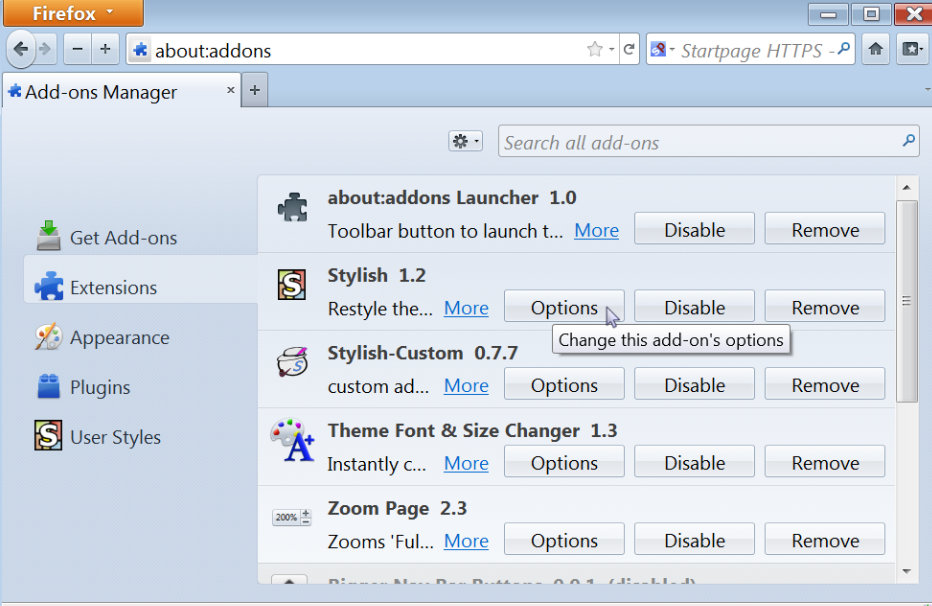
Ta bort tillägg från Mozilla Firefox
Normalt, bör du kunna ta bort ett tillägg till webbläsaren genom att gå till avsnittet tillägg som du kan nå genom att klicka på på-menyn och välja tillägg. Ta bort-knappen ska visas bredvid oönskade verktyget. Om du klickar på den, tar du bort tillägget. Om, dock att knappen är nedtonat måste du starta om webbläsaren i felsäkert läge. Öppna Firefox-menyn, klicka på frågetecknet och välj omstart med tillägg inaktiverade. Knappen Ta bort bör nu visas bredvid den oönskade tillägget.
Om ovanstående tips inte hjälper, måste du prova en annan taktik för att bli av med oönskade förlängning. Du måste avinstallera tillägget manuellt genom att ta bort det från mappen där den installerades. För att öppna den måste du trycka på Alt + H och välj felsökningsinformation. I ansökan grunderna avsnitt klickar du på knappen Visa mappen. När mappen öppnas, visas olika filer och mappar, av vilka några kan vara svårt att känna igen. För att identifiera den mapp som motsvarar den oönskade utsträckande, måste du gå tillbaka till felsökningsinformation och kolla avsnittet Extensions. Jämföra ID-strängen från detta avsnitt till namnen på mapparna eller XPI-filerna i mappen Mozilla Firefox. När du har identifierat det, ta bort mappen eller filen för tillägget oönskade.
Det finns också en möjlighet att du har att göra med en global förlängning, som kan installeras i en katalog. Det är dock oftast ligger i C:Program Files(x86) Mozilla Firefoxextensions för 64-bitars Windowssystem eller i C:Program Mozilla Firefox Firefoxextensions för 32-bitars operativsystem. För att ta bort de globala extensions, bör du följa stegen ovan.
Det sista alternativet eliminera tillägg använder Windows-registret. Den förlängning informationen finns under följande registernycklar: HKEY_CURRENT_USERSoftwareMozillaFirefoxExtensions eller HKEY_LOCAL_MACHINESoftwareMozillaFirefoxExtensions. Tryck Win + R, skriv ”regedit” och tryck på RETUR. Flytta till nyckeln att se om tilläggen är listad där. Det presenterade informationen innehåller förlängning sökvägen. Backup registernyckeln genom att klicka på filen och sedan exportera. Öppna Utforskaren och gå till katalogen av oönskade tillägget. Säkerhetskopiera katalogen och ta bort både katalogen och registernyckeln länka till den. Denna metod gör att du kan eliminera eventuella tillägg som inte kan avinstalleras från webbläsarens gränssnitt.
Inaktivera ett tillägg eller tema kommer att stänga av utan att ta bort det:
- Klicka på menyknappen ny Fx-menyn och välj tillägg. Fliken tillägg Manager öppnas.
- Välj panelen tillägg eller utseende på fliken tillägg Manager.
- Markera det tillägg du vill inaktivera.
- Klicka på dess inaktivera knappen.
Klicka på starta om nu om det dyker upp. Dina flikar sparas och återställd efter omstarten. För att återaktivera tillägget, hitta den i listan över tillägg och klicka på Aktivera och starta om Firefox om det behövs.
Ta bort plugins från Mozilla Firefox
Om du vill ta bort en plugin från din webbläsare, kanske du kan göra det manuellt via Kontrollpanelen. Om inte, måste du öppna en ny flik i webbläsaren, skriv in ”about:config” och tryck på RETUR. Du kommer att presenteras med en lista över konfigurationsposter. Skriver in ”plugin.expose_full_path” i sökfältet och välj motsvarande post. Ändra sin boolean från ”false” till ”true”. Detta gör att webbläsaren att Visa fullständig installation stigar din plugins. Skriv i ”om: plugins” i URL-adressen i fältet och tryck på RETUR. Du kommer att presenteras med en lista med plugins och deras sökvägar. Att avsluta oönskade plugin spåret dess installationssökvägen och ta bort eller byta namn på filen dynamisk länk bibliotek.
Det finns naturligtvis en lättare och en mycket mer tillförlitlig lösning att hantera oönskade webbläsartillägg, som håller på att genomföra en kraftfull anti-malware verktyg. Om du installera malware förebyggande och borttagning verktyget till din dator, det kommer inte bara rensa datorn från alla möjliga hot, men datorn kommer också att skyddas hela tiden när du surfar på webben.
Inaktivera plugin kommer att stänga av utan att ta bort det:
- Klicka på menyknappen ny Fx-menyn och välj tillägg. Fliken tillägg Manager öppnas.
- Välj panelen Plugins fliken tillägg Manager.
- Välj plugin du vill inaktivera.
- Välj aldrig aktivera i den nedrullningsbara menyn.
För att återaktivera plugin, hitta den i listan över Plugins och välj Aktivera alltid i den nedrullningsbara menyn.
Ta bort tillägg och teman
- Klicka på menyknappen ny Fx-menyn och välj tillägg. Fliken tillägg Manager öppnas.
- Välj panelen tillägg eller utseende på fliken tillägg Manager.
- Markera det tillägg du vill ta bort.
- Klicka på ta bort.
- Klicka på starta om nu om det dyker upp. Dina flikar sparas och återställd efter omstarten.
Ta bort tillägg från andra webbläsare
Quick Menu
steg 1. Ta bort Add-ons från din webbläsare
Avsluta oönskade tilläggen från Internet Explorer
- Öppna IE, tryck samtidigt på Alt+T och välj Hantera tillägg.

- Välj Verktygsfält och tillägg (finns i menyn till vänster).

- Inaktivera det oönskade programmet och välj sedan sökleverantörer. Lägg till en ny sökleverantör och Radera den oönskade leverantören. Klicka på Stäng. Tryck samtidigt på Alt+T och välj Internet-alternativ. Klicka på fliken Allmänt, ändra/ta bort oönskad hemsida och klicka på OK.
Ändra Internet Explorer hemsida om det ändrades av virus:
- Tryck samtidigt på Alt+T och välj Internet-alternativ.

- Klicka på fliken Allmänt, ändra/ta bort oönskad hemsida och klicka på OK.

Återställa din webbläsare
- Tryck på Alt+T. Välj Internet-alternativ.

- Öppna fliken Avancerat. Klicka på Starta om.

- Markera rutan.

- Klicka på Återställ och klicka sedan på Stäng.

- Om du inte kan återställa din webbläsare, anställa en välrenommerade anti-malware och genomsöker hela din dator med den.
Ta bort Add-ons från Google Chrome
- Öppna upp Chrome och tryck samtidigt på Alt+F och välj Inställningar.

- Klicka på Tillägg.

- Navigera till den oönskade pluginprogrammet, klicka på papperskorgen och välj Ta bort.

- Om du är osäker på vilka tillägg som ska bort, kan du inaktivera dem tillfälligt.

Återställ Google Chrome hemsida och standard sökmotor om det var kapare av virus
- Öppna upp Chrome och tryck samtidigt på Alt+F och välj Inställningar.

- Under Starta upp markera Öppna en specifik sida eller en uppsättning sidor och klicka på Ställ in sida.

- Hitta URL-adressen för det oönskade sökvertyget, ändra/radera och klicka på OK.

- Gå in under Sök och klicka på Hantera sökmotor. Välj (eller lag till eller avmarkera) en ny sökmotor som standard och klicka på Ange som standard. Hitta webbadressen till sökverktyget som du vill ta bort och klicka på X. Klicka på Klar.


Återställa din webbläsare
- Om webbläsaren fortfarande inte fungerar som du vill, kan du återställa dess inställningar.
- Tryck på Alt+F.

- Tryck på Reset-knappen i slutet av sidan.

- Tryck på Reset-knappen en gång till i bekräftelserutan.

- Om du inte kan återställa inställningarna, köpa en legitim anti-malware och skanna din dator.
Ta bort Add-ons från Mozilla Firefox
- Tryck samtidigt på Ctrl+Shift+A för att öppna upp Hantera tillägg i ett nytt fönster.

- Klicka på Tillägg, hitta den oönskade sökleverantören och klicka på Radera eller Inaktivera.

Ändra Mozilla Firefox hemsida om det ändrades av virus:
- Öppna Firefox, tryck samtidigt på Alt+T och välj Alternativ.

- Klicka på fliken Allmänt, ändra/ta bort hemsidan och klicka sedan på OK. Gå nu till Firefox sökmotor längst upp till höger på sidan. Klicka på ikonen sökleverantör och välj Hantera sökmotorer. Ta bort den oönskade sökleverantör och välj/lägga till en ny.

- Tryck på OK för att spara ändringarna.
Återställa din webbläsare
- Tryck på Alt+H.

- Klicka på Felsökinformation.

- Klicka på Återställ Firefox

- Återställ Firefox. Klicka på Avsluta.

- Om det inte går att återställa Mozilla Firefox, skanna hela datorn med en pålitlig anti-malware.
Avinstallera Add-ons från Safari (Mac OS X)
- Öppna menyn.
- Välj inställningar.

- Gå till fliken tillägg.

- Knacka på knappen avinstallera bredvid oönskade Add-ons och bli av med alla de andra okända posterna också. Om du är osäker på om tillägget är tillförlitlig eller inte, helt enkelt avmarkera kryssrutan Aktivera för att inaktivera det tillfälligt.
- Starta om Safari.
Återställa din webbläsare
- Knacka på menyikonen och välj Återställ Safari.

- Välj de alternativ som du vill att reset (ofta alla av dem är förvald) och tryck på Reset.

- Om du inte kan återställa webbläsaren, skanna hela datorn med en äkta malware borttagning programvara.































